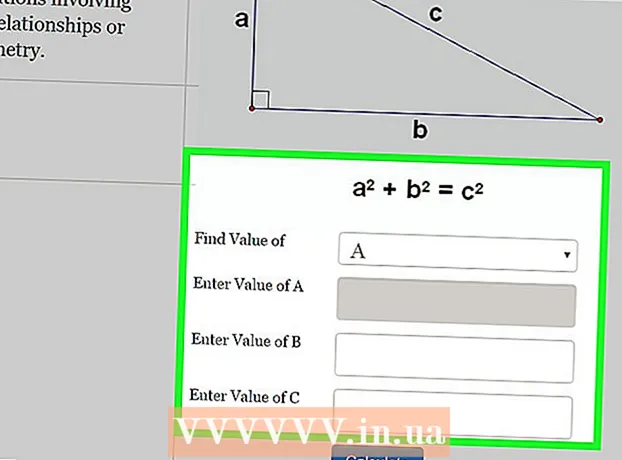Kirjoittaja:
Carl Weaver
Luomispäivä:
27 Helmikuu 2021
Päivityspäivä:
1 Heinäkuu 2024

Sisältö
- Askeleet
- Tapa 1 /3: Kuinka muuttaa yksittäisen piirtoalustan kokoa
- Tapa 2/3: Useiden piirtoalustojen koon muuttaminen
- Tapa 3/3: Kuinka piirtää piirtoalustan kokoa kuvan mukaiseksi
- Vinkkejä
- Varoitukset
Tässä artikkelissa kerrotaan, kuinka voit muuttaa piirtoalustasi kokoa Adobe Illustratorissa.
Askeleet
Tapa 1 /3: Kuinka muuttaa yksittäisen piirtoalustan kokoa
 1 Avaa projektisi Illustratorissa. Voit tehdä tämän kaksoisnapsauttamalla sitä. Avaa projektisi Illustratorissa, jos haluat muuttaa piirtoalustan kokoa.
1 Avaa projektisi Illustratorissa. Voit tehdä tämän kaksoisnapsauttamalla sitä. Avaa projektisi Illustratorissa, jos haluat muuttaa piirtoalustan kokoa.  2 Etsi haluamasi piirtoalusta. Etsi haluamasi piirtoalustan nimi sivun oikeassa reunassa olevasta paneelista.
2 Etsi haluamasi piirtoalusta. Etsi haluamasi piirtoalustan nimi sivun oikeassa reunassa olevasta paneelista. - Jos tämä paneeli ei ole aktiivinen, avaa Ikkuna -valikko (ikkunan yläosassa) ja valitse sieltä Taululaudat.
 3 Kaksoisnapsauta Artboard-kuvaketta. Se on + (plus) -symboli piirtoalustan nimen oikealla puolella. Ponnahdusikkuna avautuu.
3 Kaksoisnapsauta Artboard-kuvaketta. Se on + (plus) -symboli piirtoalustan nimen oikealla puolella. Ponnahdusikkuna avautuu.  4 Muuta piirtoalustan leveyttä. Voit tehdä tämän muuttamalla "Leveys" -kentän numeron.
4 Muuta piirtoalustan leveyttä. Voit tehdä tämän muuttamalla "Leveys" -kentän numeron.  5 Muuta piirtoalustan korkeutta. Voit tehdä tämän muuttamalla "Korkeus" -kentän numeron.
5 Muuta piirtoalustan korkeutta. Voit tehdä tämän muuttamalla "Korkeus" -kentän numeron.  6 Klikkaa OK. Tämä painike on ikkunan alareunassa. Muutokset tallennetaan ja piirtoalustan kokoa muutetaan.
6 Klikkaa OK. Tämä painike on ikkunan alareunassa. Muutokset tallennetaan ja piirtoalustan kokoa muutetaan. - Jos haluat siirtää kuvan piirtoalustalle, valitse kuva ja vedä sitten näkyviin tulevaa katkoviivaa.
Tapa 2/3: Useiden piirtoalustojen koon muuttaminen
 1 Avaa projektisi Illustratorissa. Voit tehdä tämän kaksoisnapsauttamalla sitä. Avaa projektisi Illustratorissa, jos haluat muuttaa piirtoalustan kokoa.
1 Avaa projektisi Illustratorissa. Voit tehdä tämän kaksoisnapsauttamalla sitä. Avaa projektisi Illustratorissa, jos haluat muuttaa piirtoalustan kokoa.  2 Valitse haluamasi piirtoalustat. Sivun oikeassa reunassa olevassa Taululaudat -paneelissa on luettelo taululaudoistasi. pidä Ctrl (Windows) tai ⌘ Komento (Mac) ja napsauta haluamaasi piirtoalustaa.
2 Valitse haluamasi piirtoalustat. Sivun oikeassa reunassa olevassa Taululaudat -paneelissa on luettelo taululaudoistasi. pidä Ctrl (Windows) tai ⌘ Komento (Mac) ja napsauta haluamaasi piirtoalustaa. - Jos tämä paneeli ei ole aktiivinen, avaa Ikkuna -valikko (ikkunan yläosassa) ja valitse sieltä Taululaudat.
 3 Klikkaa ⇧ Vaihto+O. Valitut piirtoalustat valitaan ja niiden koot näkyvät ikkunan yläosassa.
3 Klikkaa ⇧ Vaihto+O. Valitut piirtoalustat valitaan ja niiden koot näkyvät ikkunan yläosassa.  4 Muuta taulujen kokoa. Kirjoita haluamasi mitat "W" (leveys) - tai "H" (korkeus) -kenttiin sivun yläreunassa.
4 Muuta taulujen kokoa. Kirjoita haluamasi mitat "W" (leveys) - tai "H" (korkeus) -kenttiin sivun yläreunassa. - Jos haluat siirtää kuvan piirtoalustalle, valitse kuva ja vedä sitten näkyviin tulevaa katkoviivaa.
Tapa 3/3: Kuinka piirtää piirtoalustan kokoa kuvan mukaiseksi
 1 Avaa projektisi Illustratorissa. Voit tehdä tämän kaksoisnapsauttamalla sitä. Avaa projektisi Illustratorissa, jos haluat muuttaa piirtoalustan kokoa.
1 Avaa projektisi Illustratorissa. Voit tehdä tämän kaksoisnapsauttamalla sitä. Avaa projektisi Illustratorissa, jos haluat muuttaa piirtoalustan kokoa.  2 Avaa valikko Esine. Se sijaitsee ikkunan yläosassa.
2 Avaa valikko Esine. Se sijaitsee ikkunan yläosassa.  3 Ole hyvä ja valitse Taululaudat. Se on valikon alareunassa. Uusi valikko avautuu.
3 Ole hyvä ja valitse Taululaudat. Se on valikon alareunassa. Uusi valikko avautuu.  4 Klikkaa Sovita kuvioiden reunuksiin. Tämä vaihtoehto on uudessa valikossa. Taululaudan kokoa muutetaan kuvan mukaiseksi.
4 Klikkaa Sovita kuvioiden reunuksiin. Tämä vaihtoehto on uudessa valikossa. Taululaudan kokoa muutetaan kuvan mukaiseksi. - Jos projekti sisältää useita piirtoalustoja, kunkin alueen kokoa muutetaan.
Vinkkejä
- Älä sekoita taulua kankaaseen, jota kutsutaan myös työtilaksi. Kangas sisältää kaikki piirtoalustat.
Varoitukset
- Toisin kuin piirtoalustan koko, Illustratorin kankaan koko on 227 x 227 tuumaa (577 x 577 cm). Kankaan kokoa ei voi muuttaa.